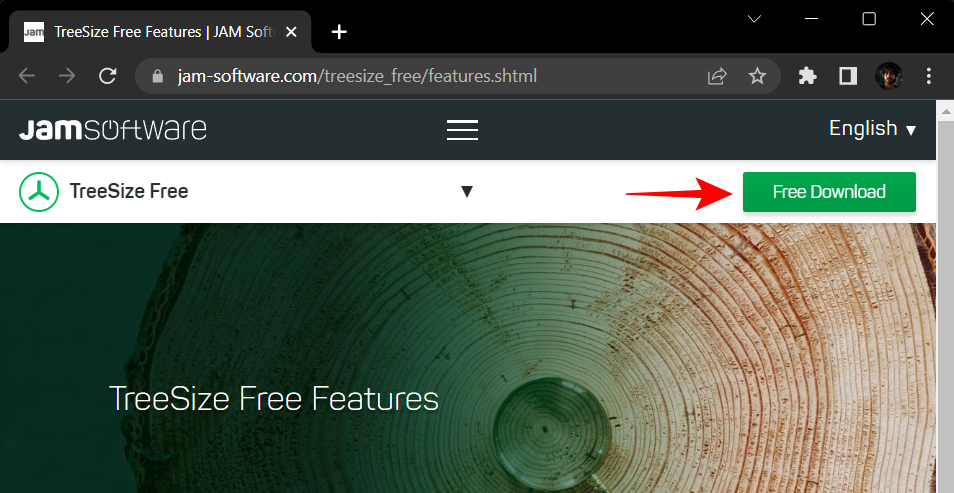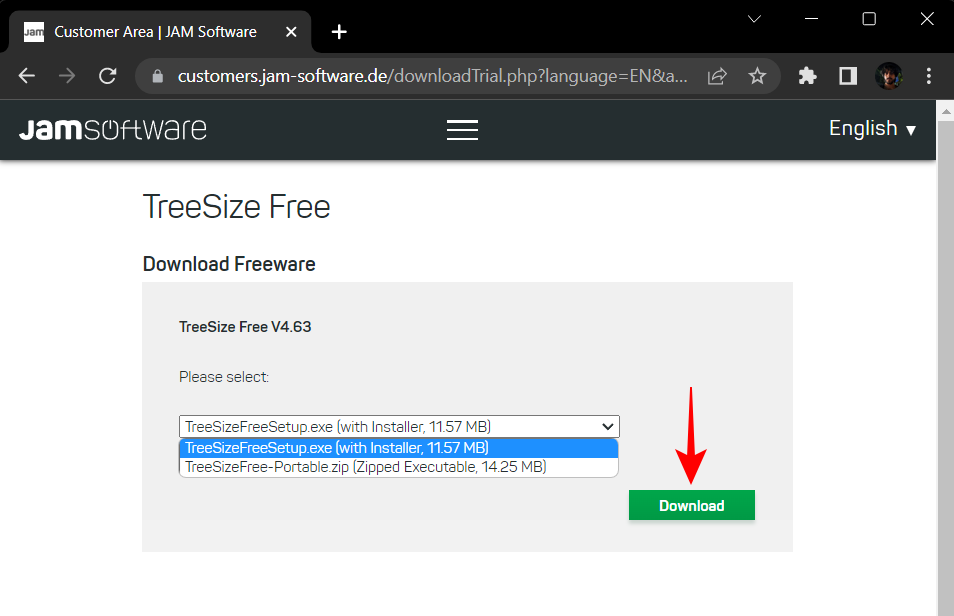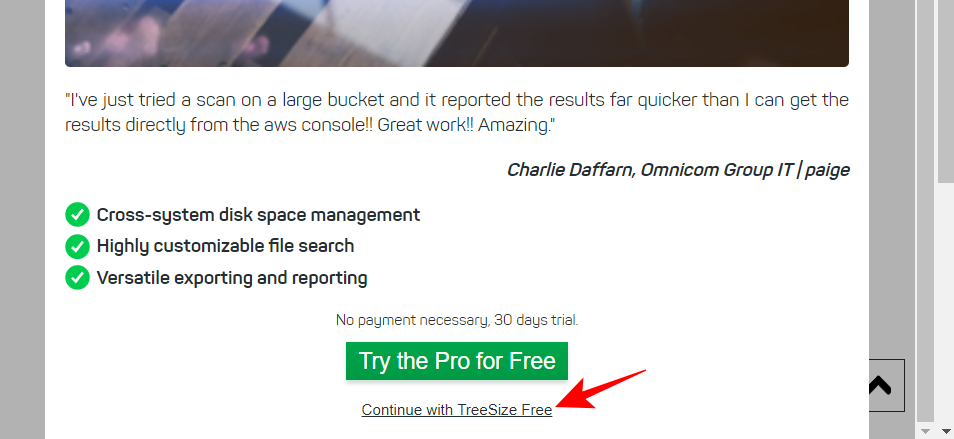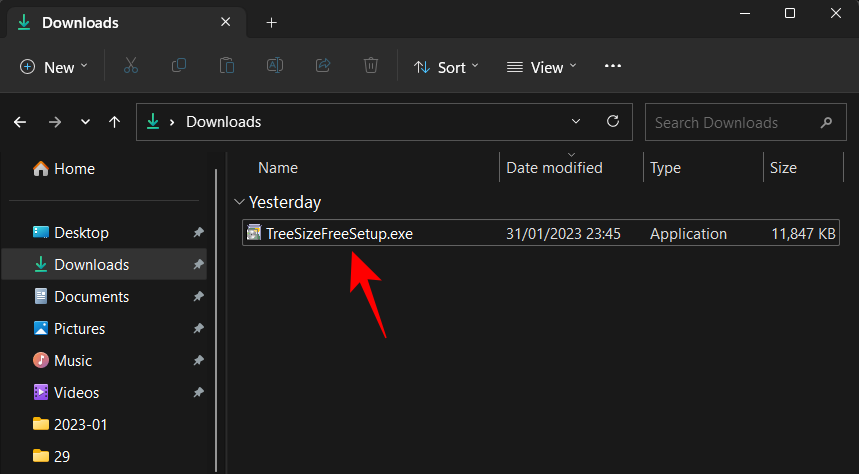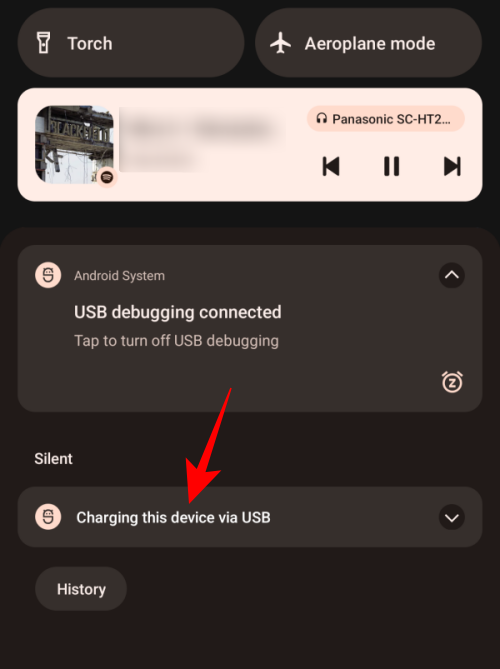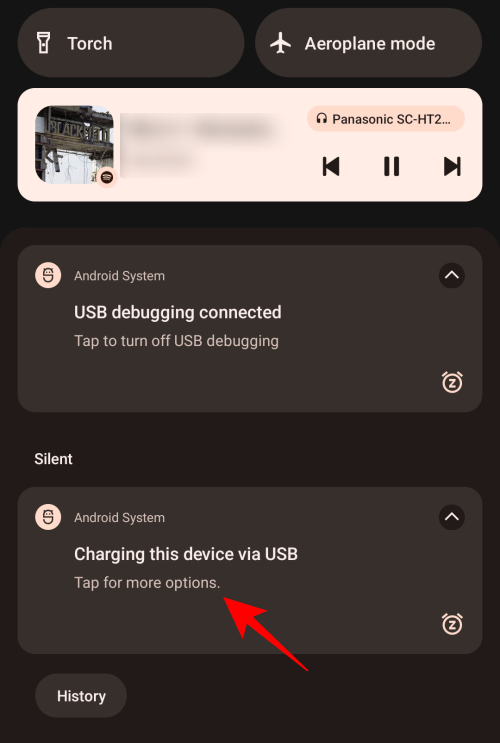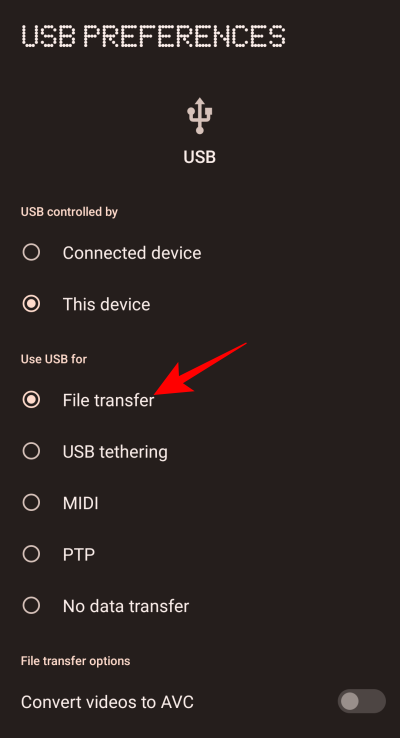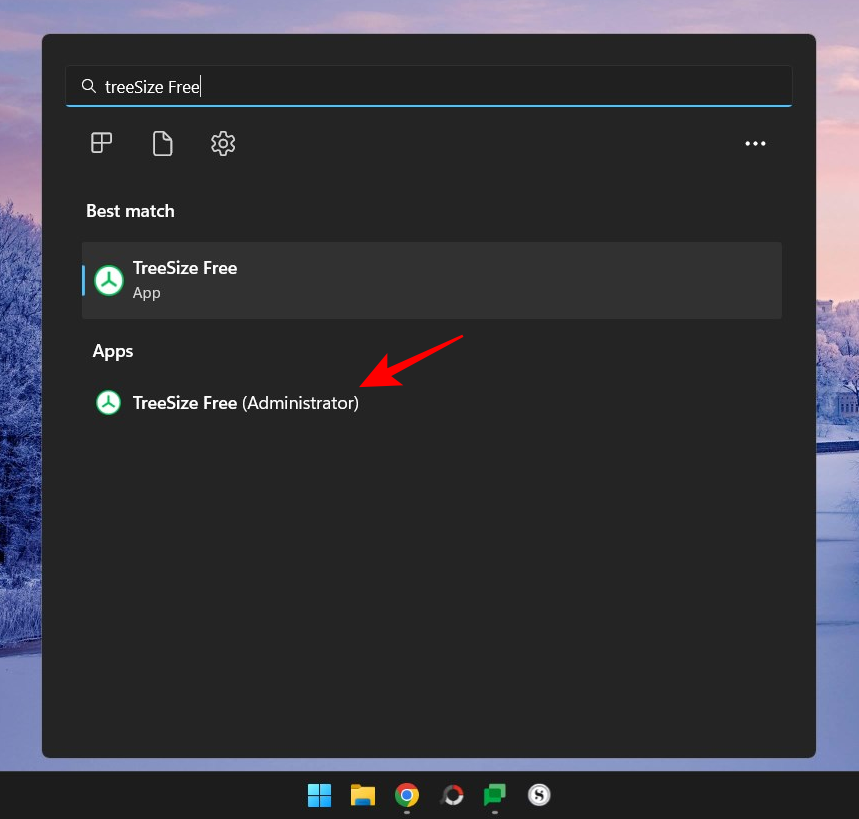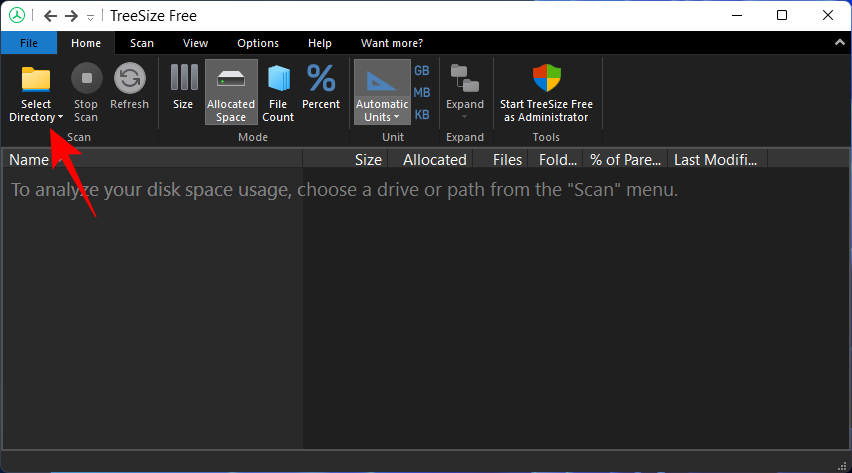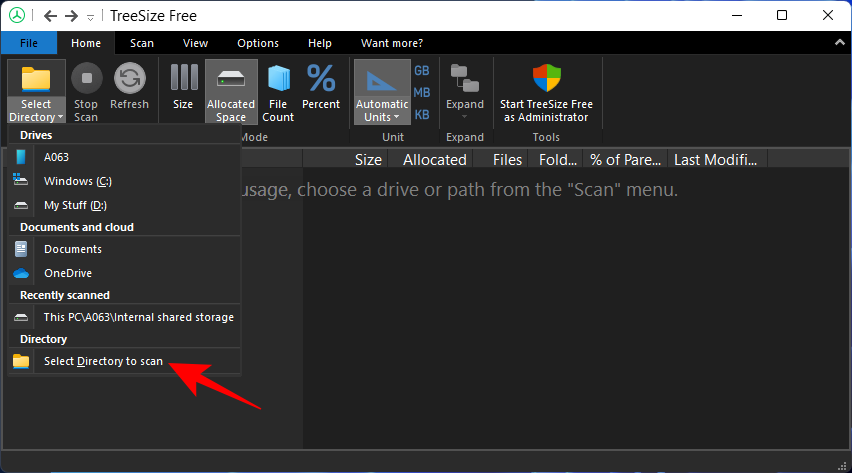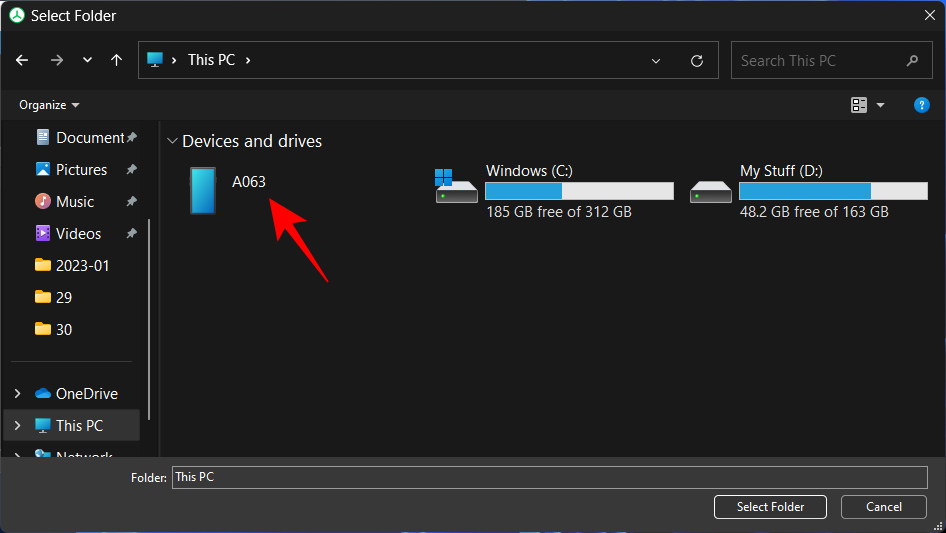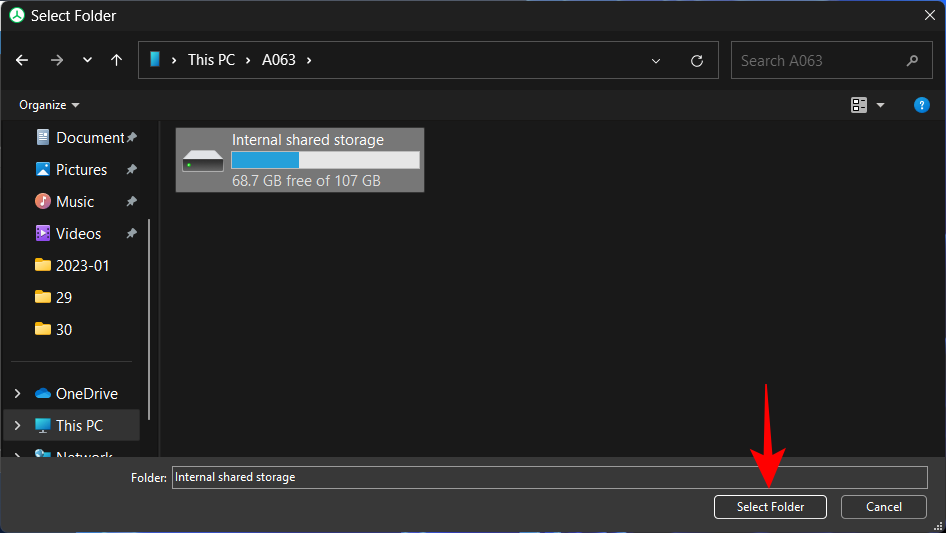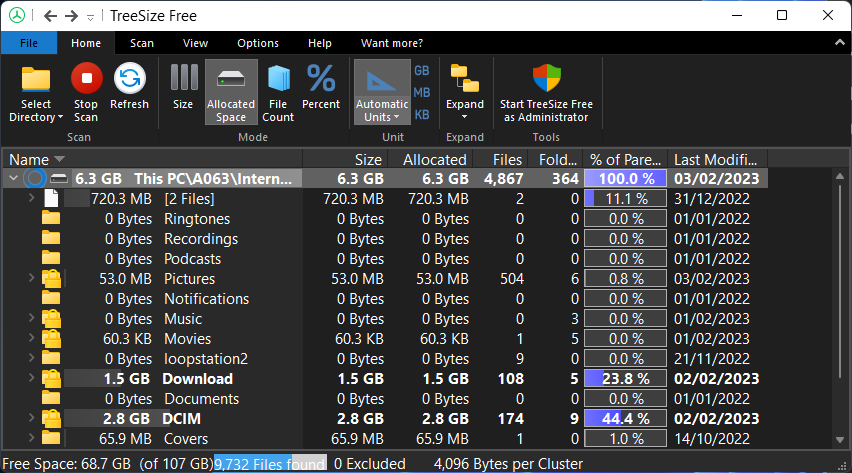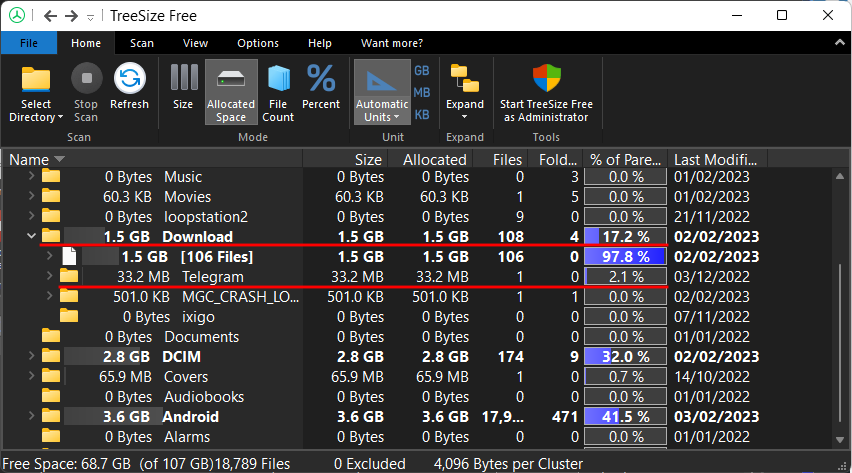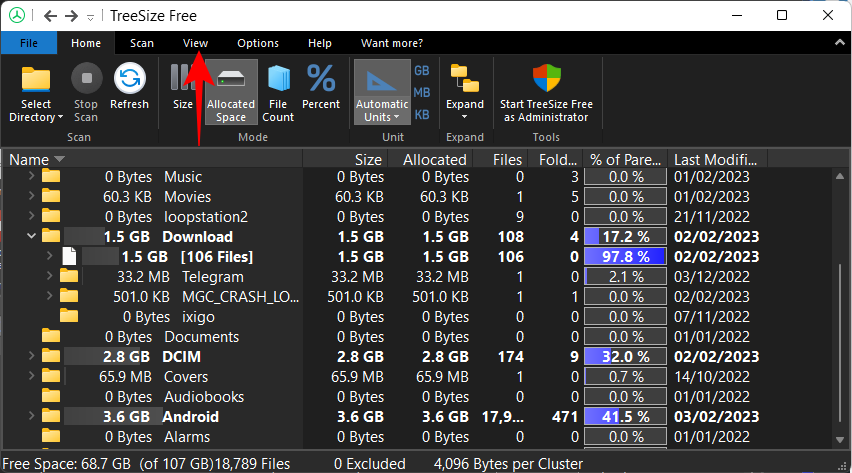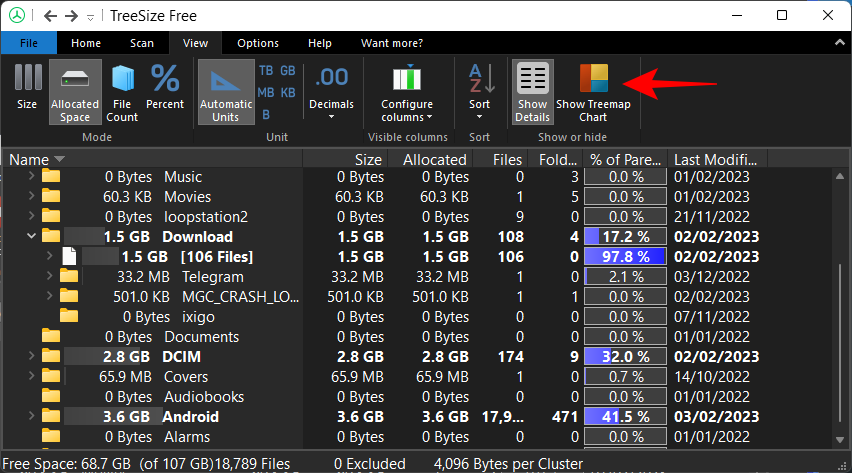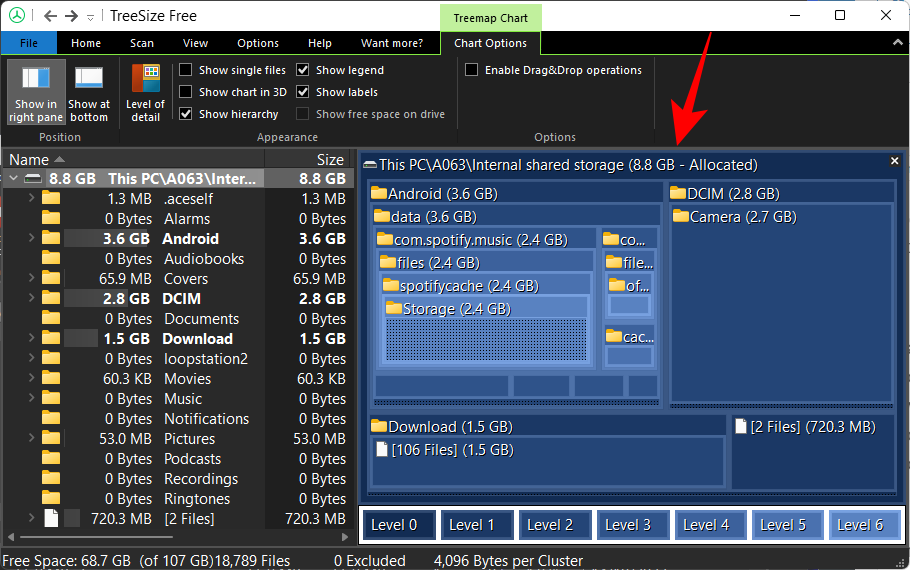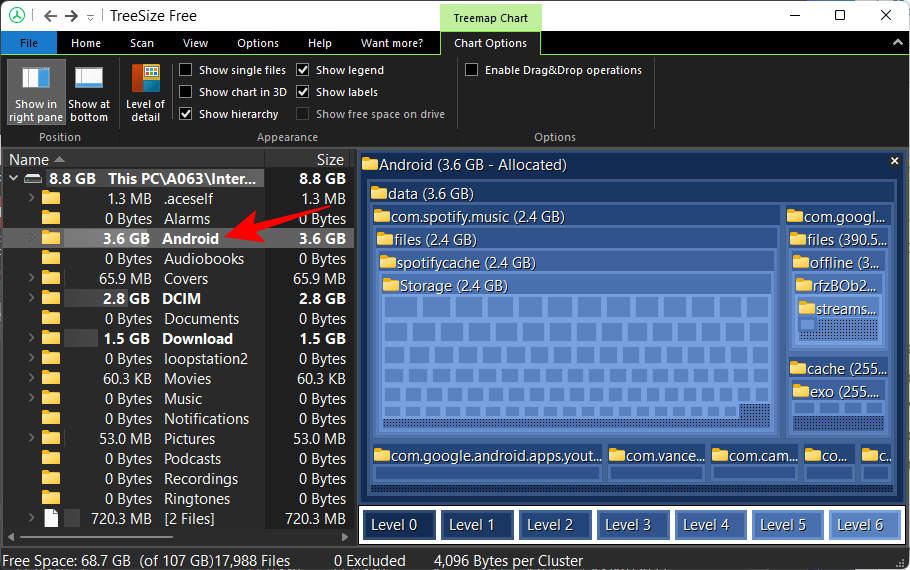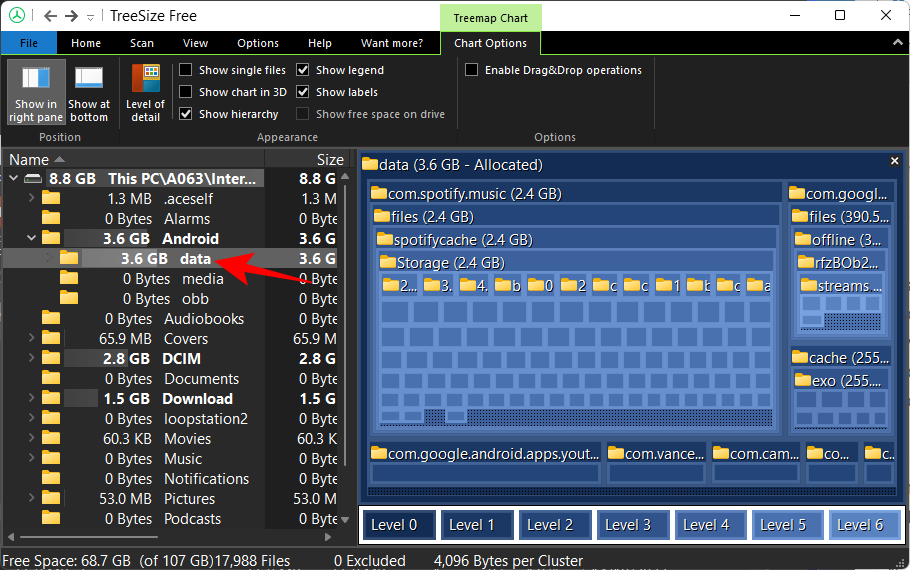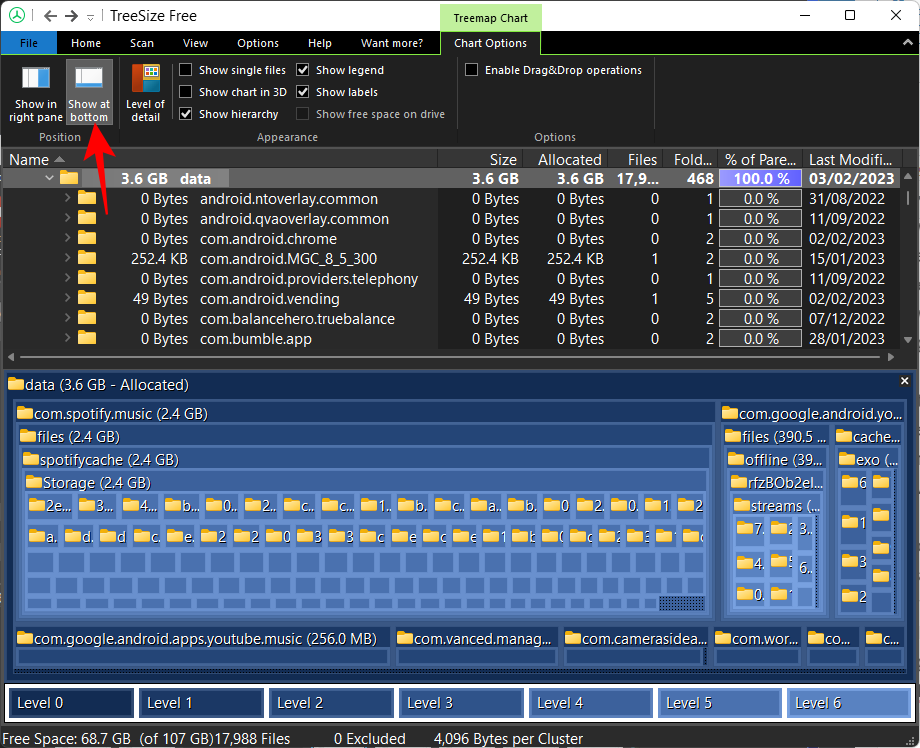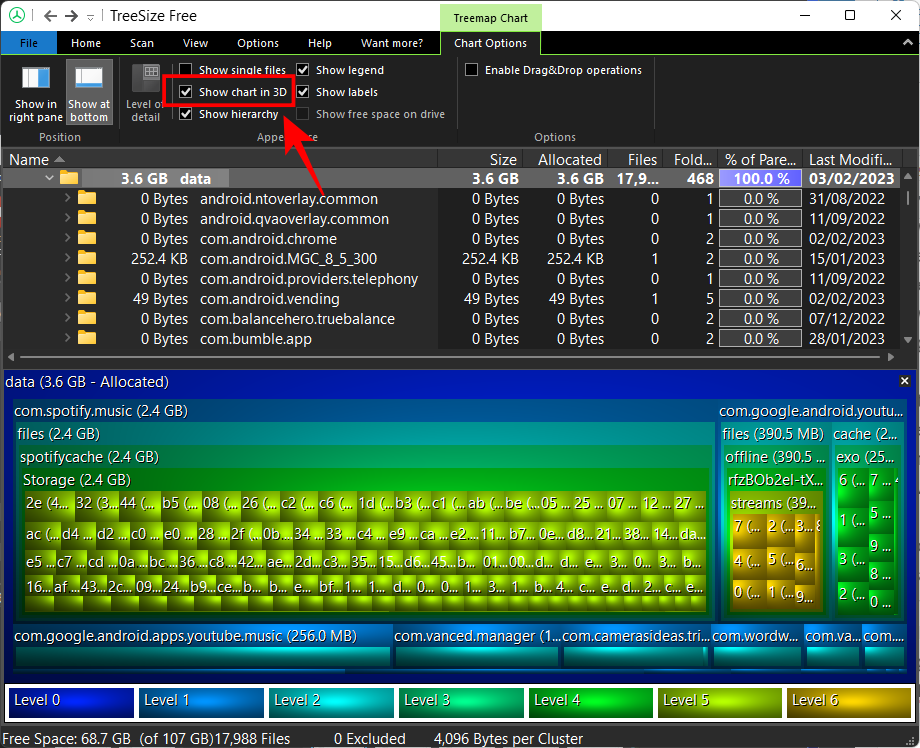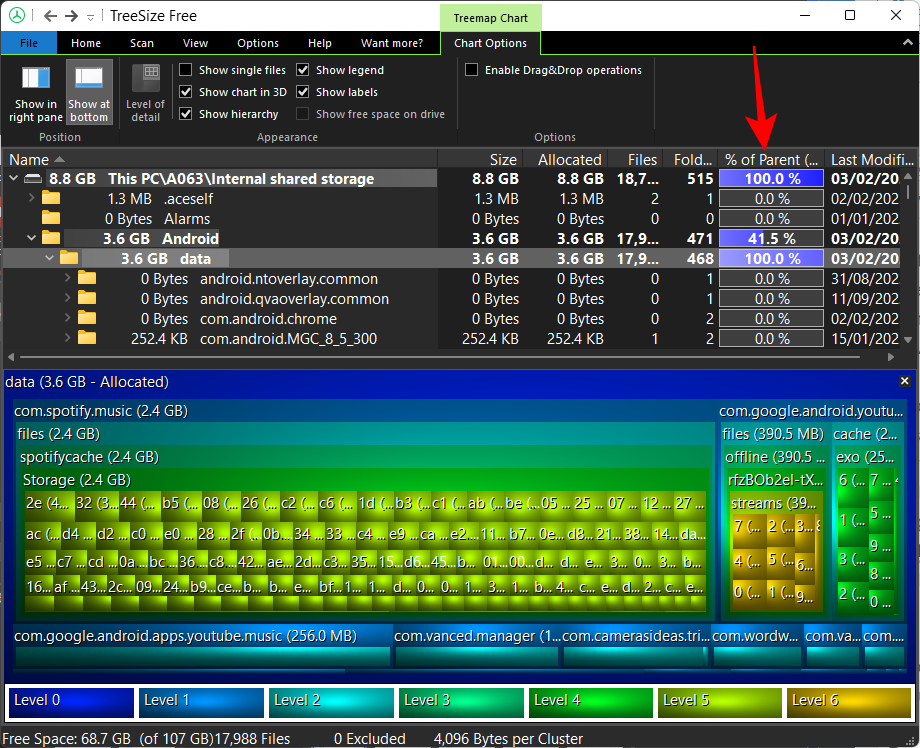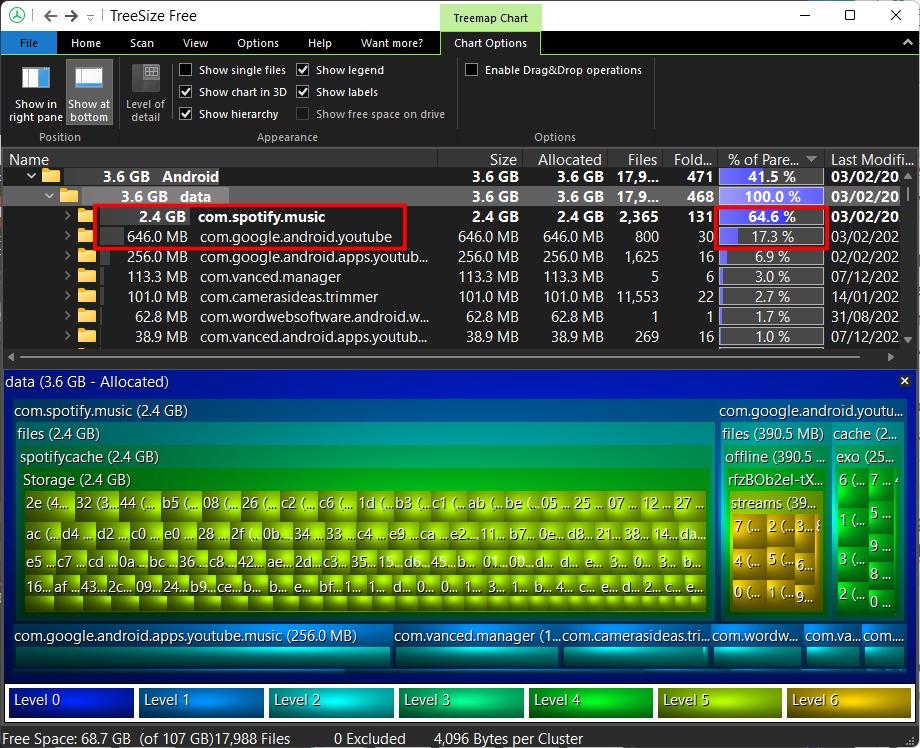Пам’ять Android не така, як раніше. Зараз слоти пам’яті з можливістю розширення вже не є модними, і ви застрягли в об’ємі пам’яті, який може запропонувати ваш телефон. Це ускладнює життя звичайному користувачеві Android, який ще не продає хмарних сервісів.
У таких ситуаціях важливо знати, які програми та файли займають місце на вашому пристрої. Хоча вбудований файловий провідник може показати розмір файлу, він не дає розбивку використання пам’яті в цілому.
На щастя, існують такі інструменти керування дисками, як TreeSize, які можуть стати в нагоді. За допомогою лише USB-кабелю ви можете дізнатися про повний розрив використаного місця на своєму пристрої Android. У цьому посібнику ми надаємо покрокові інструкції щодо використання TreeSize для визначення використання пам’яті вашого телефону Android через MTP. До вашої уваги, ви також можете використовувати TreeSize для бездротового пошуку використаного місця для зберігання на Android .
Використовуйте TreeSize, щоб знайти використання сховища Android через MTP (за допомогою кабелю)
TreeSize — це інструмент керування дисками, який ми використовуватимемо для цього процесу. Він має як безкоштовну, так і платну версію. Останній також можна використовувати протягом 30-денного пробного періоду, щоб ви могли перевірити його функції. Але для наших намірів і цілей навіть TreeSize Free достатньо.
Ось усе, що вам потрібно зробити, щоб визначити використання пам’яті на пристрої Android за допомогою ПК з Windows.
Крок 1. Встановіть TreeSize
По-перше, перейдіть за посиланням нижче, щоб завантажити TreeSize Free.
На веб-сторінці натисніть Безкоштовне завантаження у верхньому правому куті.
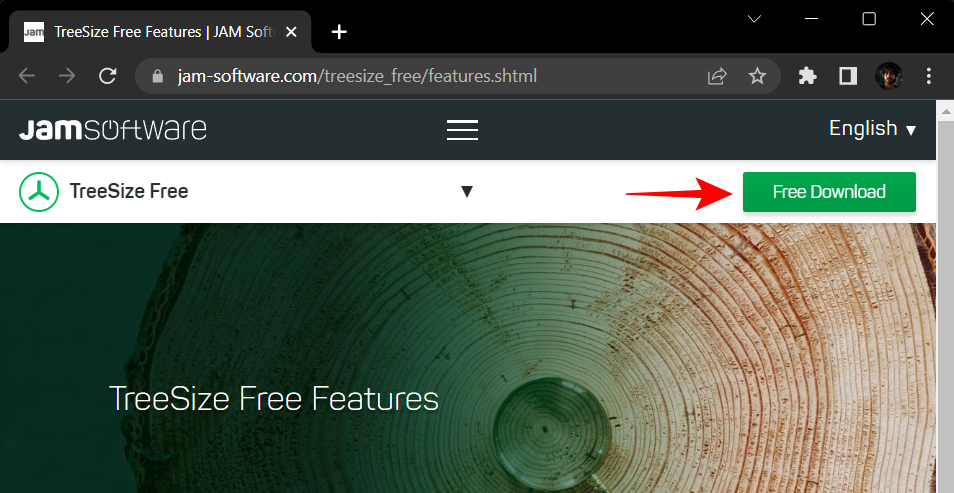
Виберіть виконуваний інсталяційний файл і натисніть «Завантажити» .
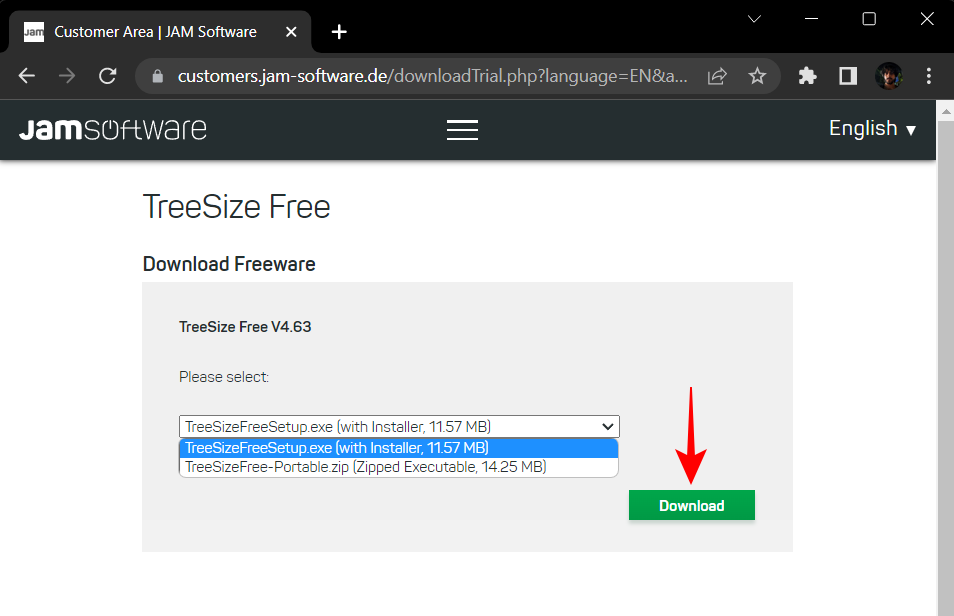
Натисніть «Продовжити з TreeSize Free» внизу.
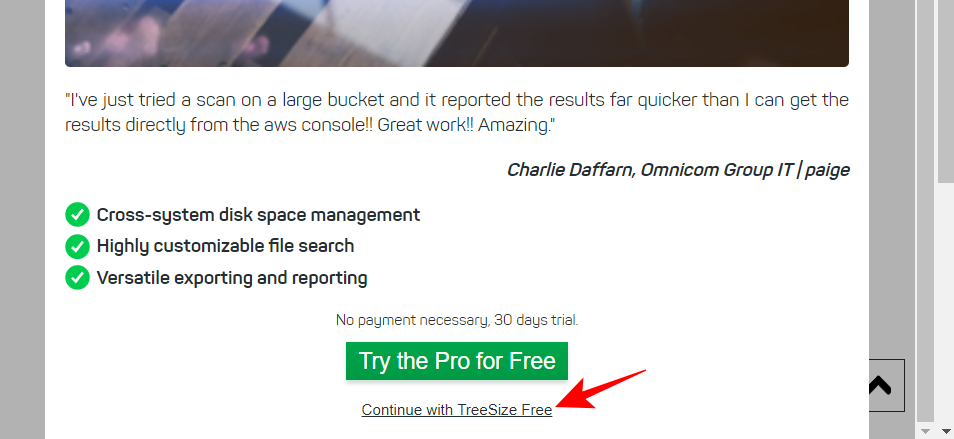
Після завантаження запустіть інсталяційний файл.
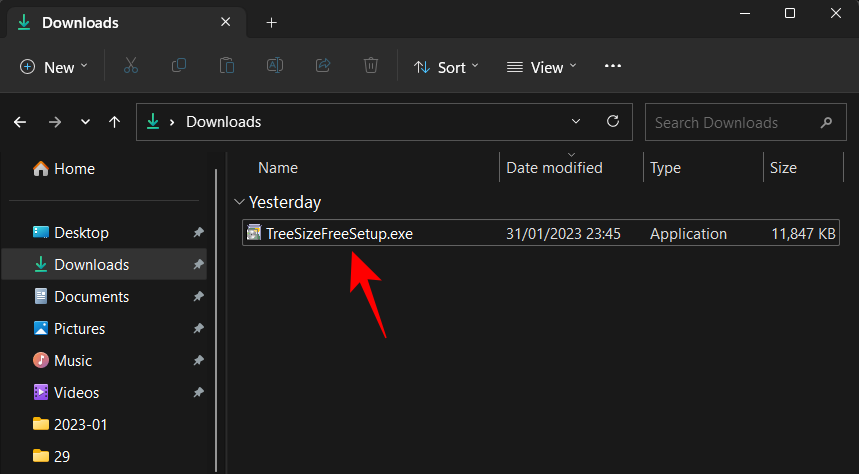
Дотримуйтеся вказівок на екрані, щоб завершити налаштування.
Крок 2. Підключіть Android до ПК за допомогою USB
Далі підключіть пристрій Android до ПК за допомогою USB-кабелю. Після підключення опустіть панель сповіщень і виберіть «Заряджання цього пристрою через USB».
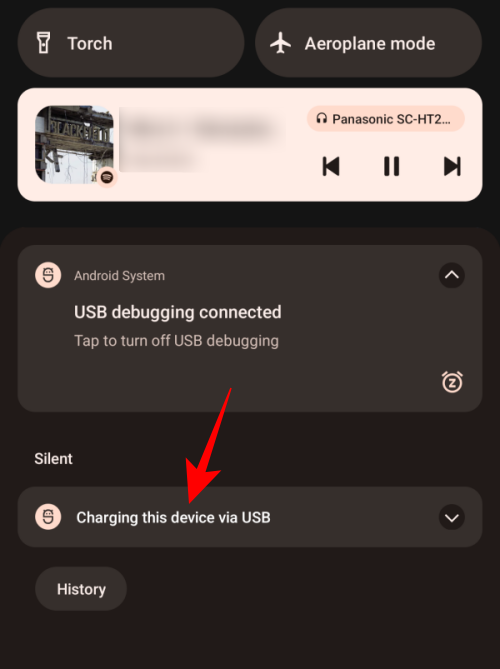
Коли він розгорнеться, торкніться його ще раз, щоб побачити більше параметрів.
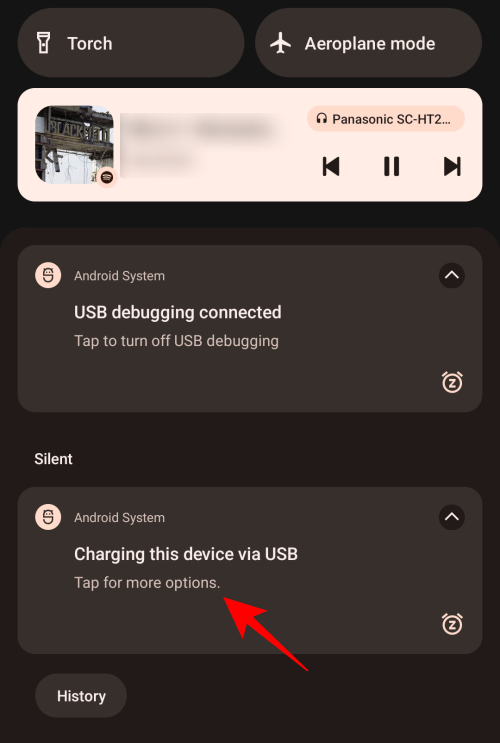
Тут виберіть «Передача файлів» .
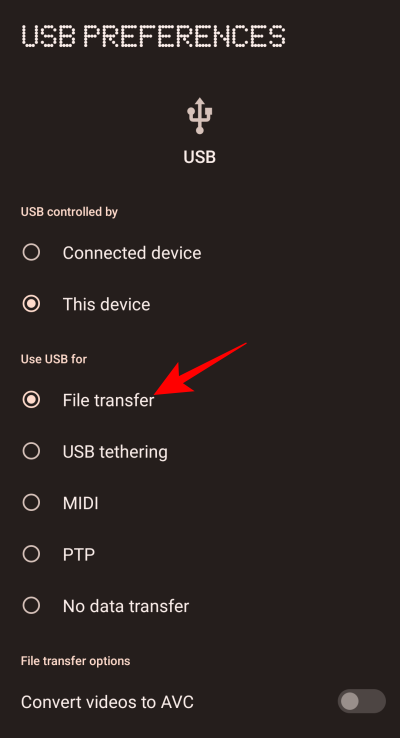
Це призведе до виявлення вашої внутрішньої пам’яті Windows для передачі файлів і перегляду використання пам’яті.
Крок 3. Скануйте внутрішню пам’ять за допомогою TreeSize
Запустіть TreeSize Free на своєму комп’ютері.
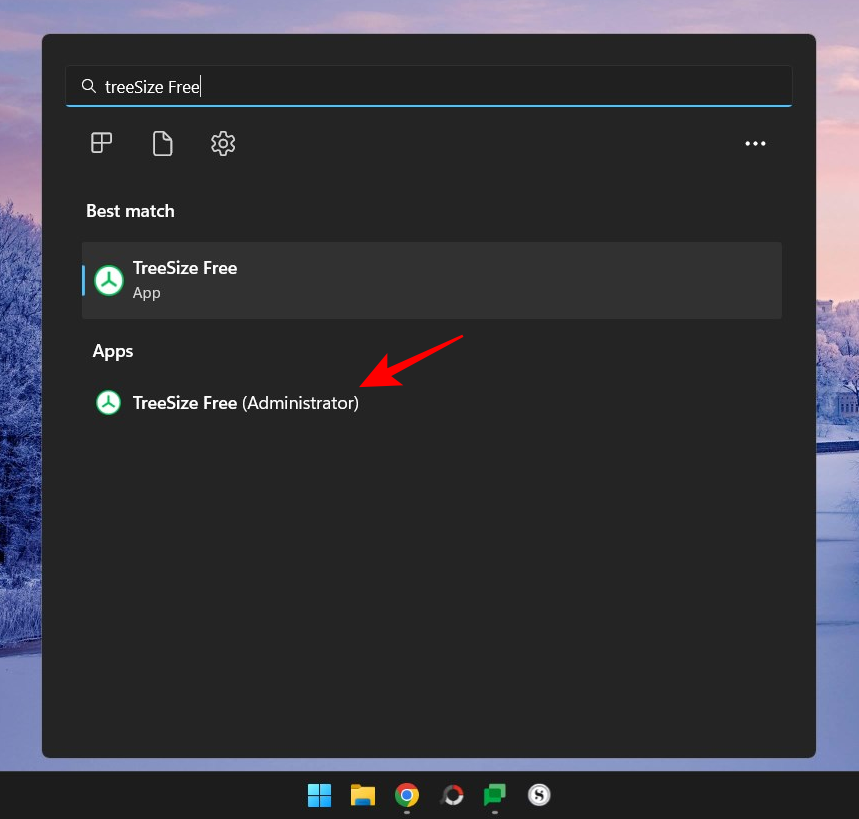
Натисніть «Вибрати каталог» на лівій панелі.
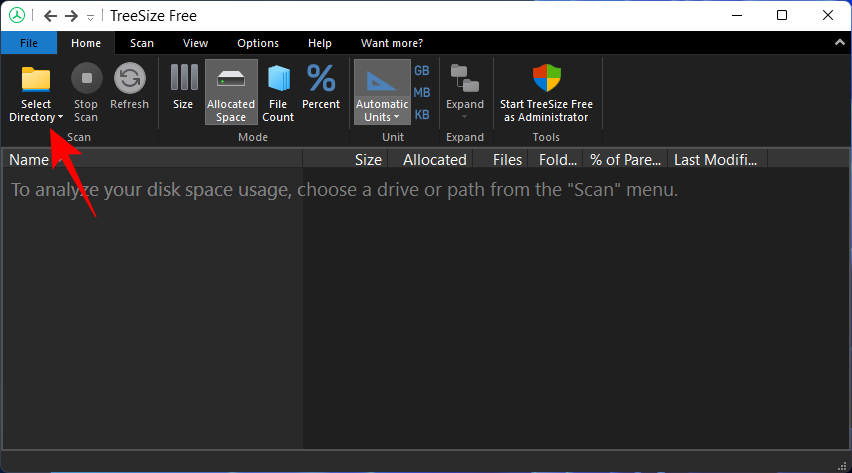
Натисніть «Вибрати каталог» у нижній частині списку.
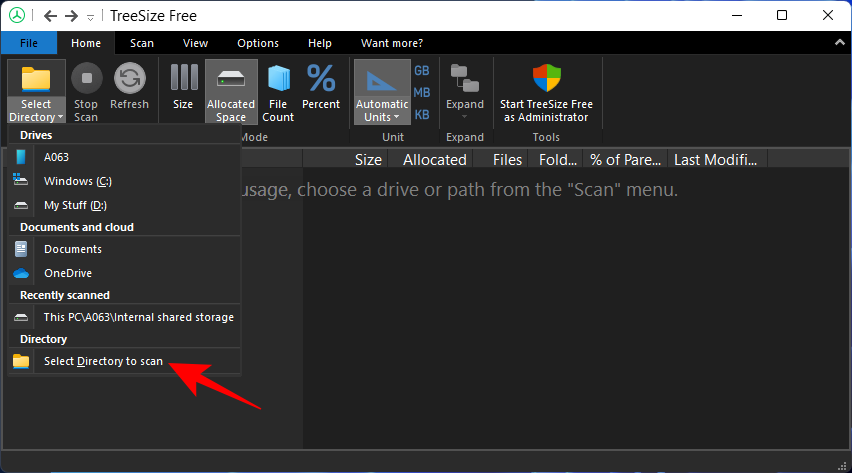
Перейдіть до «Цей комп’ютер» на лівій панелі та двічі клацніть свій пристрій Android.
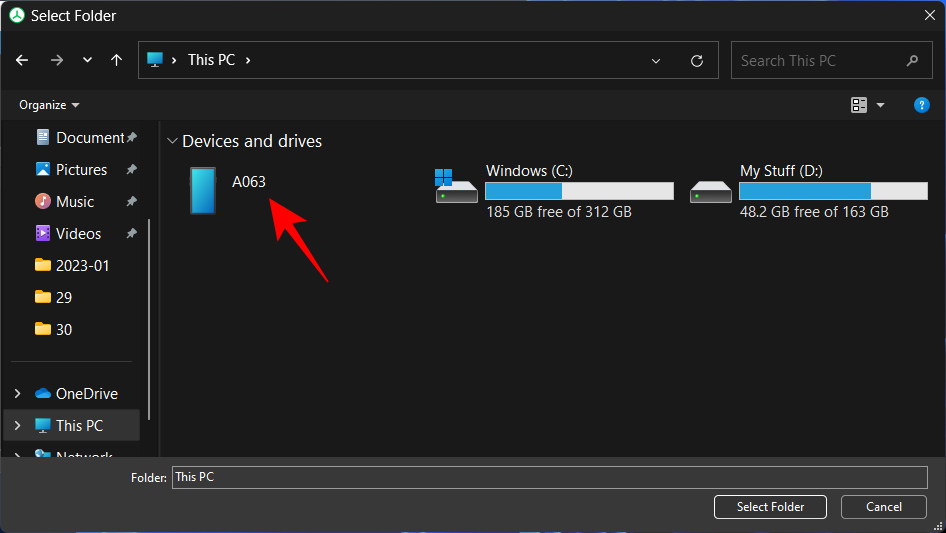
Виберіть сховище та натисніть «Вибрати папку» внизу праворуч.
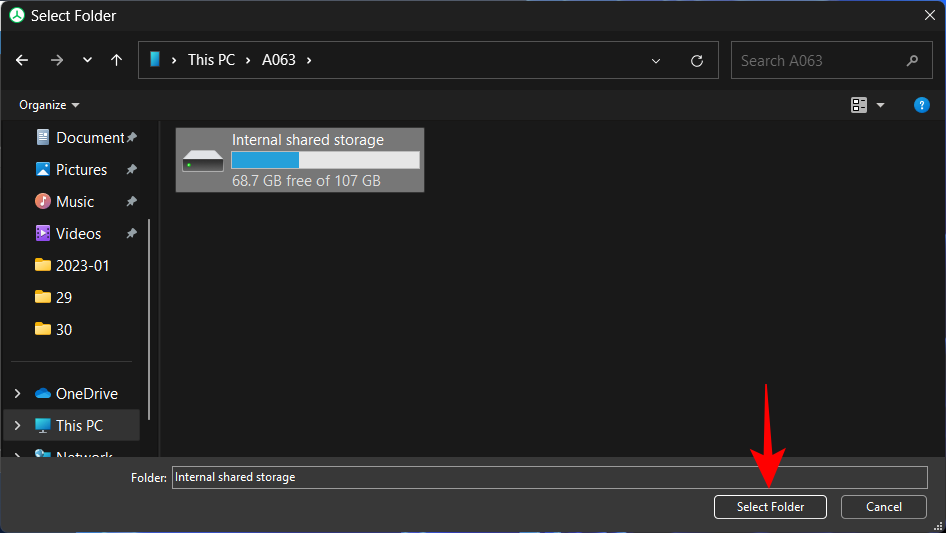
Ваші файли внутрішньої пам’яті тепер будуть проскановані та відображені у списку на основі виділеного простору.
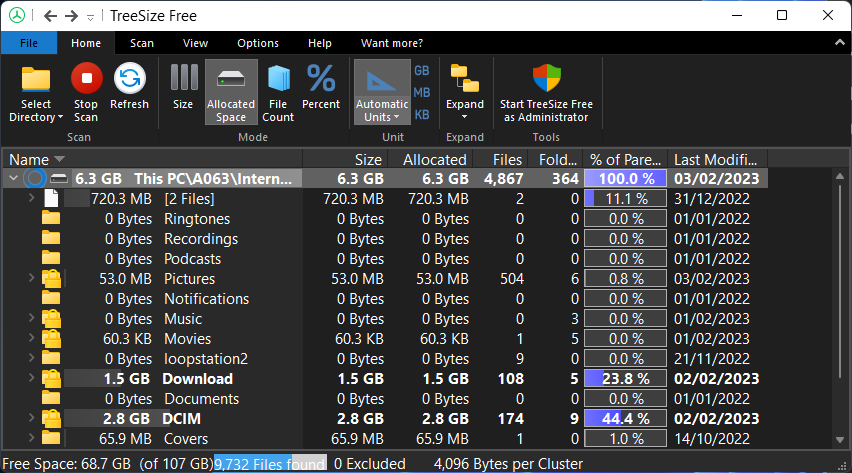
Крок 4. Перегляньте використаний простір на Android
Усі папки та вкладені папки відображатимуть частку (або відсоток) використання простору щодо батьківської папки. Так, наприклад, якщо ми розгорнемо папку «Завантажити», ми побачимо, що в ній папка «Telegram» займає приблизно 2,1% місця для зберігання, яке використовується папкою «Завантажити», яка займає 17,2% загальна використана площа.
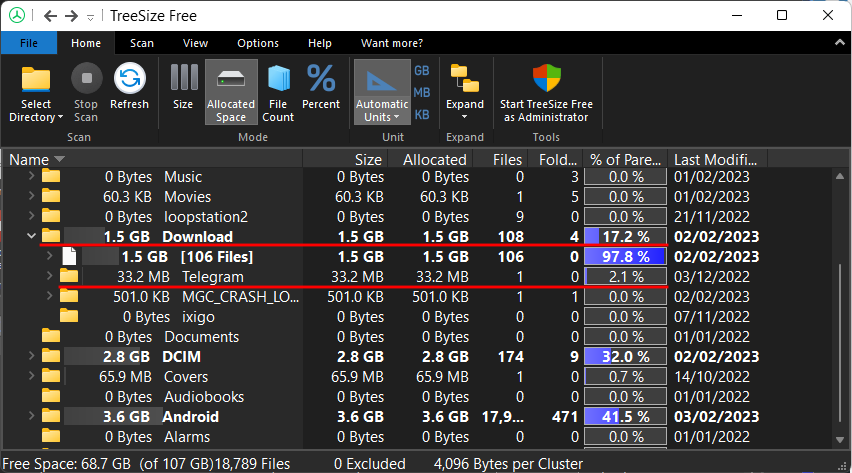
Щоб отримати додаткові параметри перегляду, натисніть вкладку «Перегляд» у верхній частині.
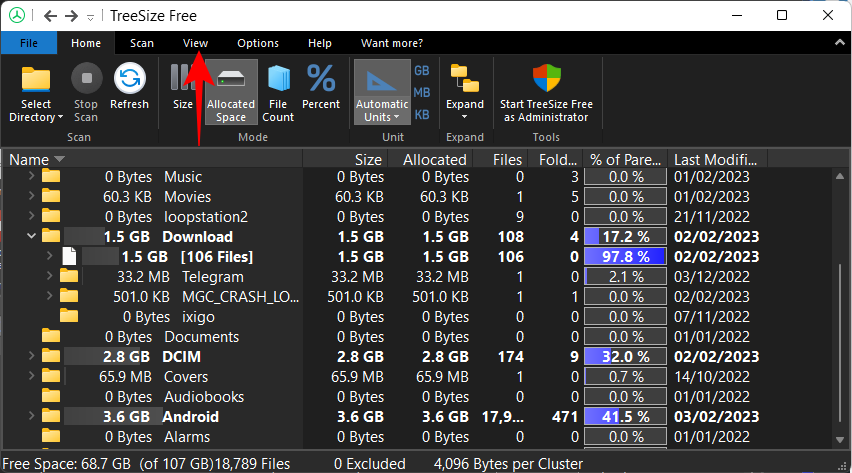
Потім виберіть Показати деревоподібну карту .
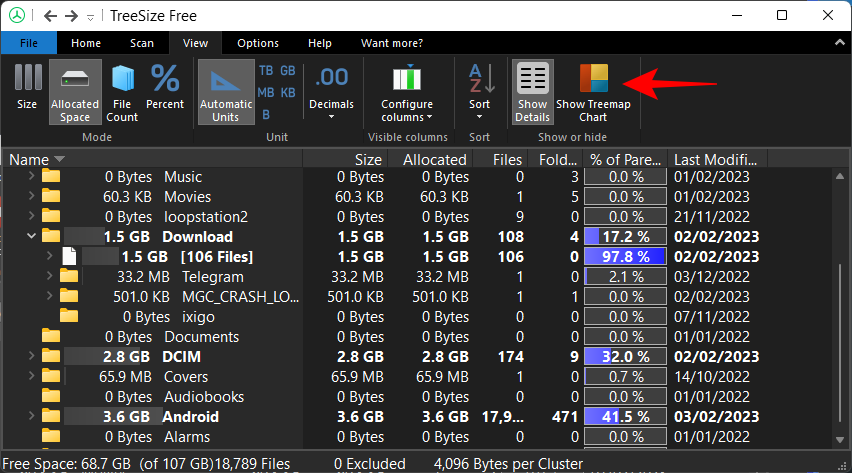
На діаграмі праворуч ви побачите розмір різних папок (що відображається розміром ящиків папок), а також глибину їх розміщення в самому сховищі (підпапка «Рівні»).
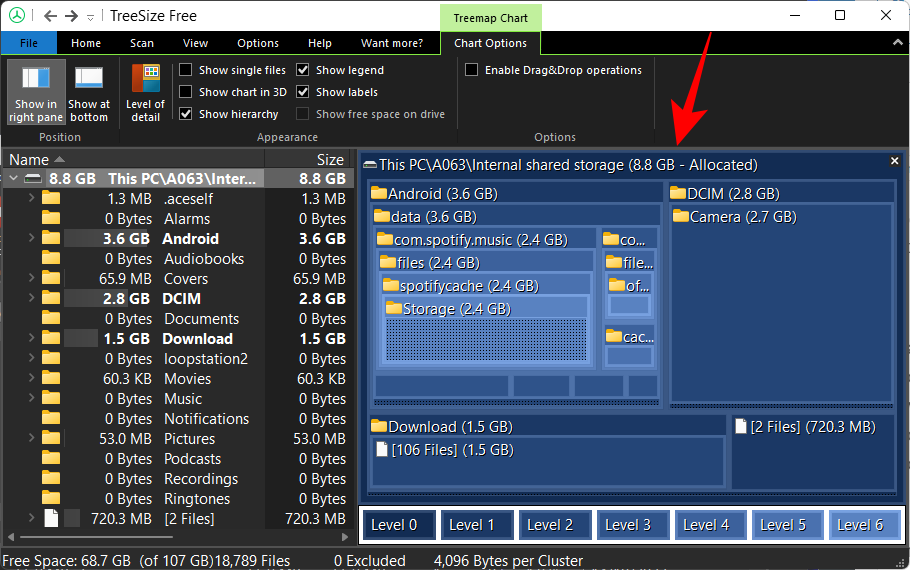
Але це лише перегляд «використання простору» папками. Якщо ви хочете перевірити, як різні програми використовують пам’ять вашого телефону Android, вам доведеться розгорнути папку Android спеціально (у якій містяться програми) на лівій панелі.
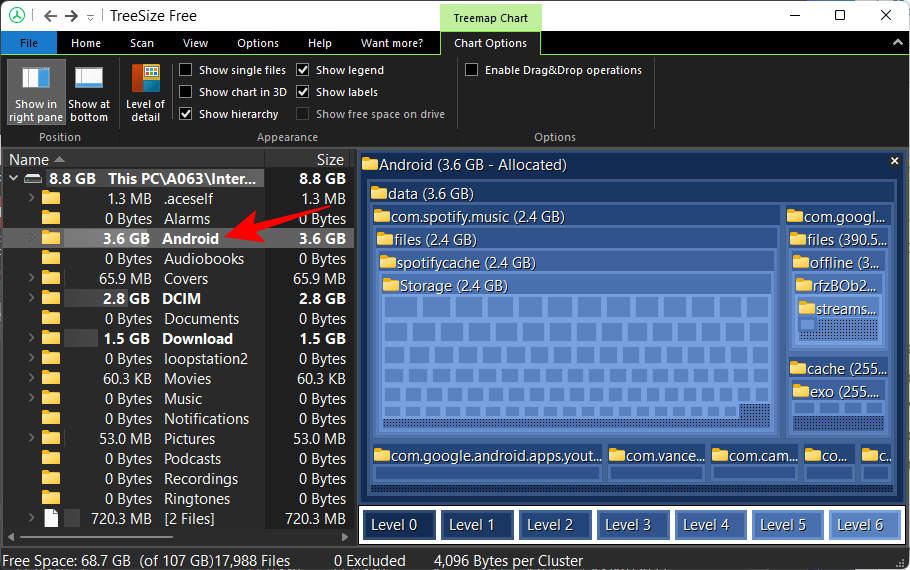
А потім виберіть дані .
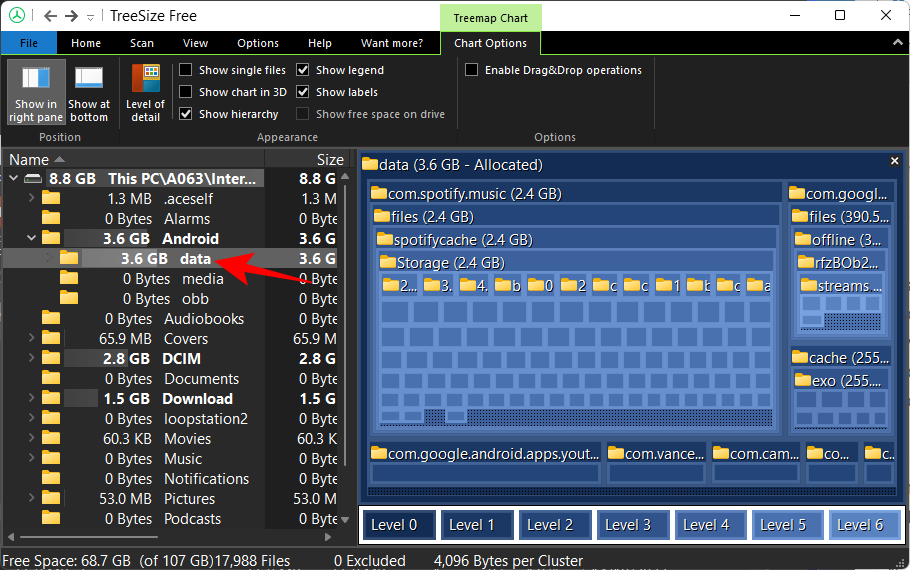
Щоб отримати кращий вигляд діаграми Treemap, натисніть Показати внизу .
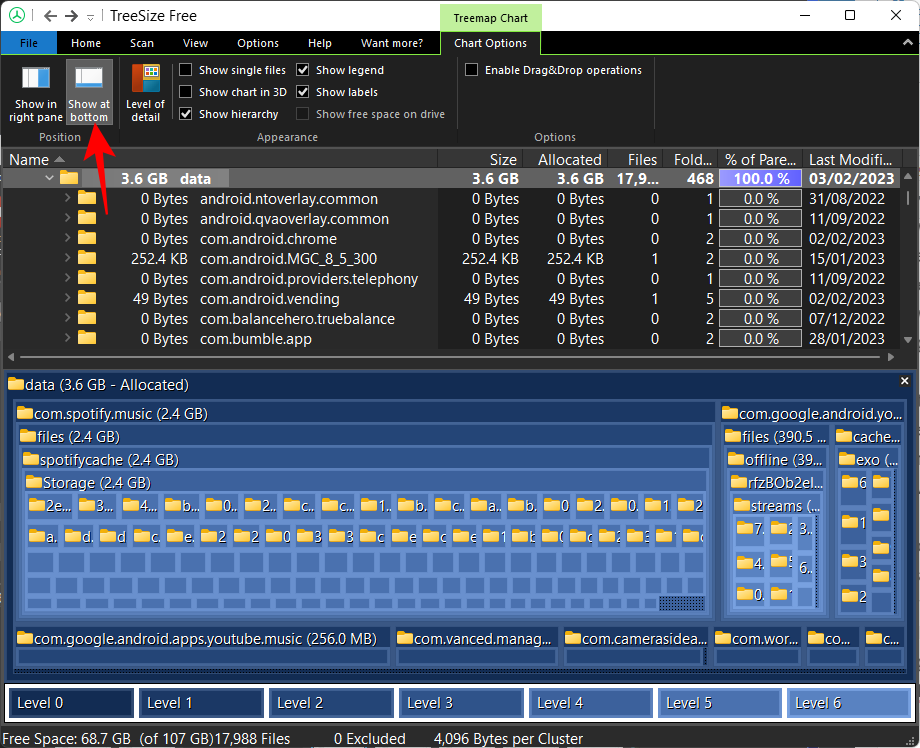
А також виберіть Показати діаграму в 3D .
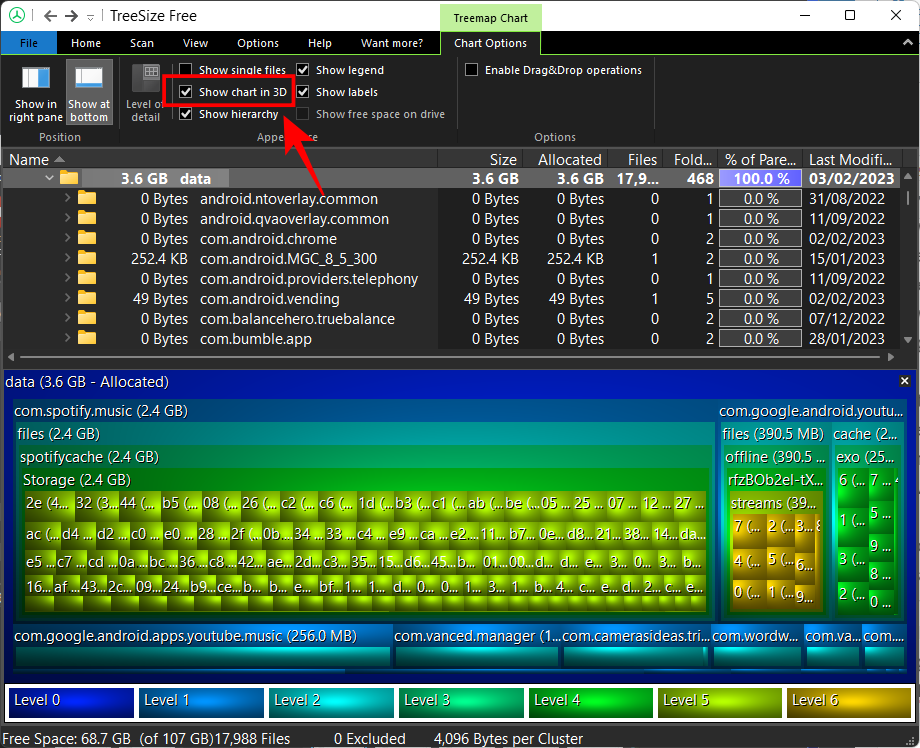
3D-відтворення дасть кращу підказку щодо глибини файлів, а також частки використання їх пам’яті.
Залежно від вашого використання деякі програми можуть займати більшу частину використаного простору, тоді як інші займатимуть мінімальний простір. Щоб відсортувати їх за часткою використання простору, клацніть стовпець «% батьківського».
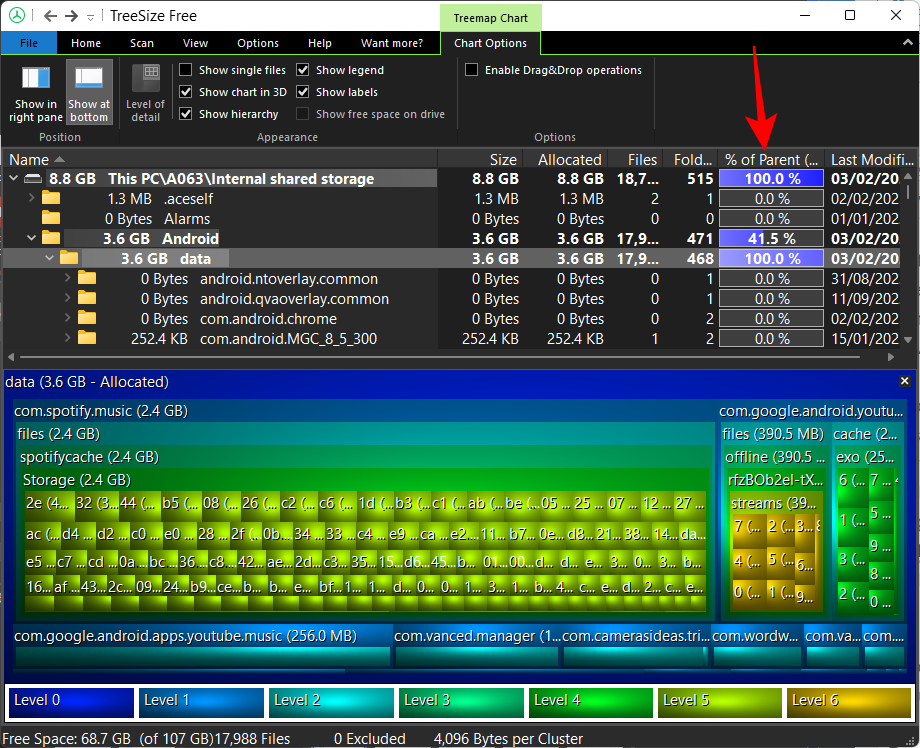
За допомогою цього макета ви зможете дізнатися, які програми найбільше накопичують простір. У нашому випадку це Spotify (64,6%) і YouTube (17,3%) від загального використання простору програми.
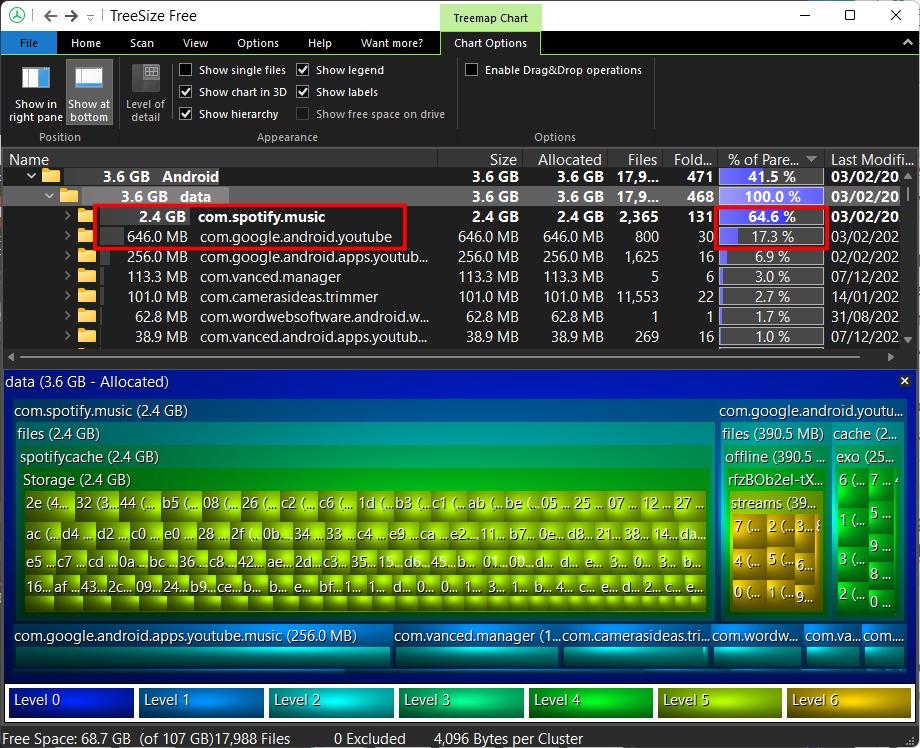
Не соромтеся використовувати інші параметри «Перегляд» і сортування, щоб дізнатися про використання пам’яті у спосіб, який вам здається найбільш прийнятним.
поширені запитання
У цьому розділі ми проливаємо світло на кілька поширених запитів щодо доступу до пам’яті телефону Android за допомогою ПК з Windows.
Як я можу отримати доступ до пам’яті свого телефону Android із ПК?
Найпростіший спосіб отримати доступ до пам’яті телефону Android – це під’єднати його до комп’ютера з Windows через USB і скористатися Провідником файлів для перегляду пам’яті телефону. Однак, якщо вам потрібна детальна розбивка використання простору для зберігання, програма TreeSize може стати в нагоді. Зверніться до посібника вище, щоб дізнатися, як.
Як дізнатися, скільки місця займає програма в Windows?
Безкоштовний додаток TreeSize — чудовий інструмент, щоб дізнатися, скільки місця займає додаток. Коли ваш пристрій Android підключено до Windows через MTP, скануйте внутрішню пам’ять за допомогою TreeSize Free і перевірте підпапку «data» в папці «Android». Тут ви зможете побачити обсяг пам’яті, який займає програма.
Як я можу отримати бездротовий доступ до свого мобільного сховища з ПК?
Щоб отримати бездротовий доступ до мобільного сховища з комп’ютера, вам доведеться використовувати програму-сервер WebDAV для Android, увімкнути її, а потім ввести IP-адресу в TreeSize.
Ми сподіваємося, що ви змогли дізнатися про використання пам’яті Android за допомогою програми TreeSize для ваших папок і програм. Хоча існує також платна програма TreeSize, яка має додаткові функції, якщо ви хочете підключити свій телефон і переглянути використання пам’яті через MTP, безкоштовна програма TreeSize цілком підійде. До наступного разу будьте в безпеці!